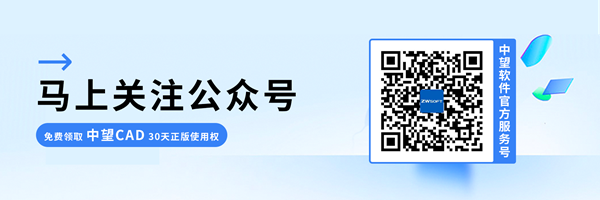在CAD中点的坐标怎么转换成能导入到CASS的文件?
在CAD中点的坐标怎么转换成能导入到CASS的文件?
南方CASS软件是基于CAD开发的一个制图系统,两者之间相互配合能够帮助我们更好地绘制图纸,提高我们的工作效率。我们可以提取CAD中的坐标数据,到CASS软件中去展点进一步计算,提高我们的精确度,大大节省了我们的计算时间。那么如何将CAD中的坐标转化成可以导入到CASS的dat文件呢?下面就让我为大家介绍以下具体的操作步骤:
首先需要明确的是,CASS的坐标数据与CAD的X、Y轴坐标相反,因此在CAD坐标导入CASS之前要进行数据转换。
1.首先我们在CAD中打开一份具有点数据信息的图纸;
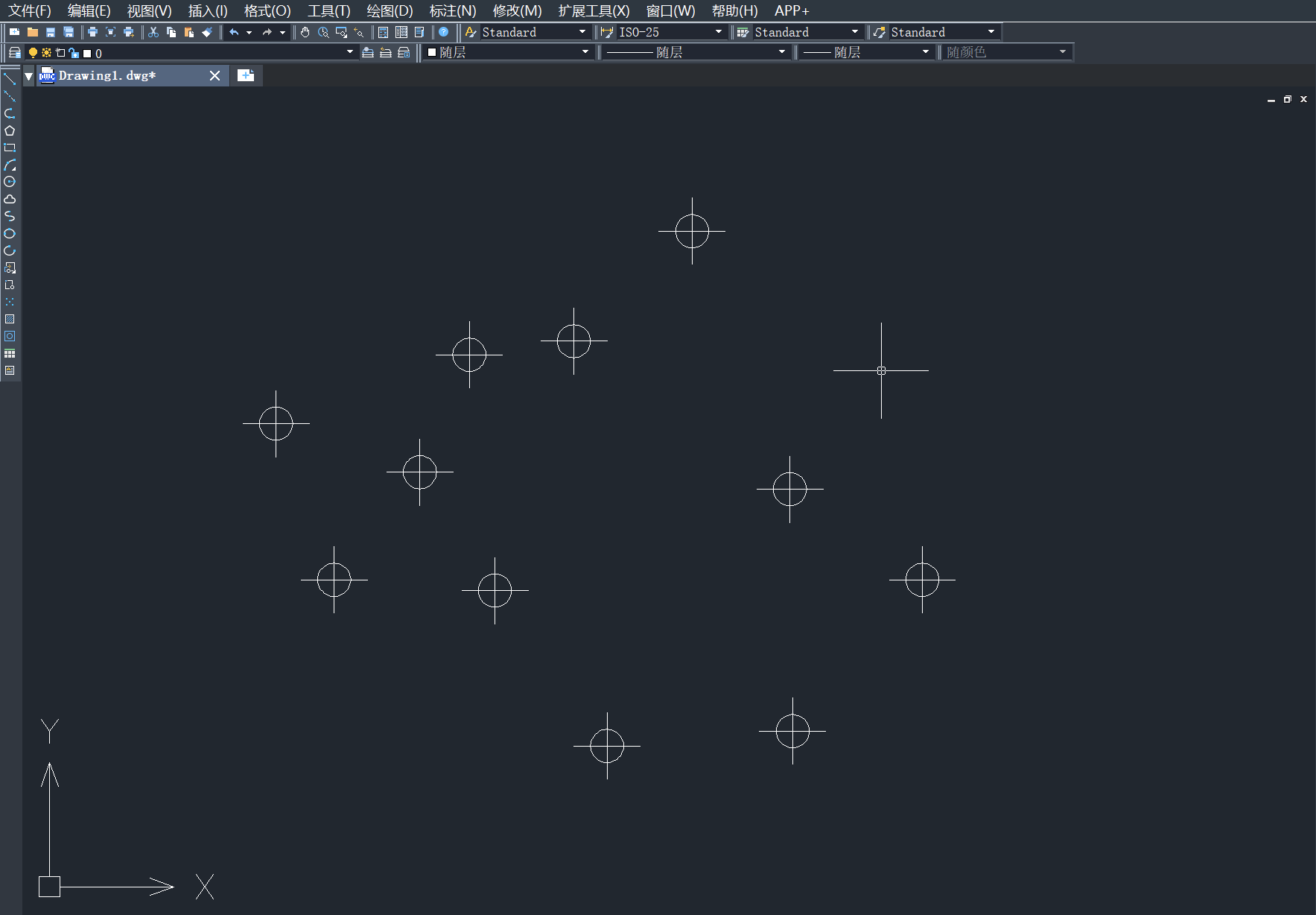
2.然后在上方菜单栏中依次点击“工具”-“数据提取”功能,按照下面的图示步骤将数据导入到EXCEL工作表中。
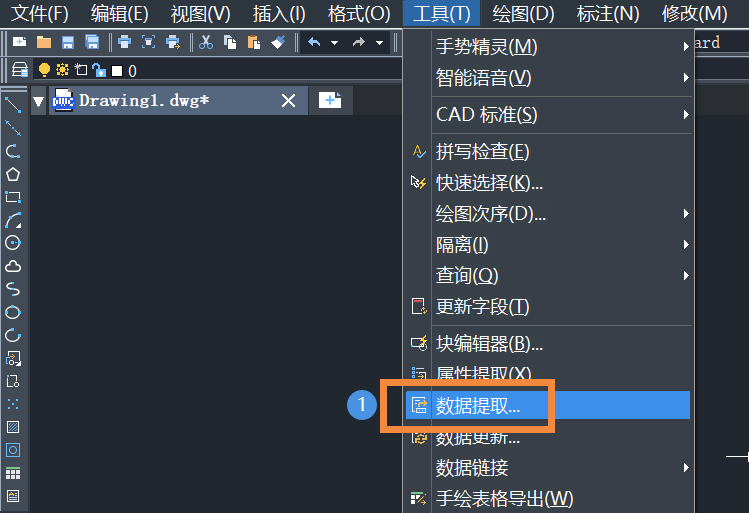
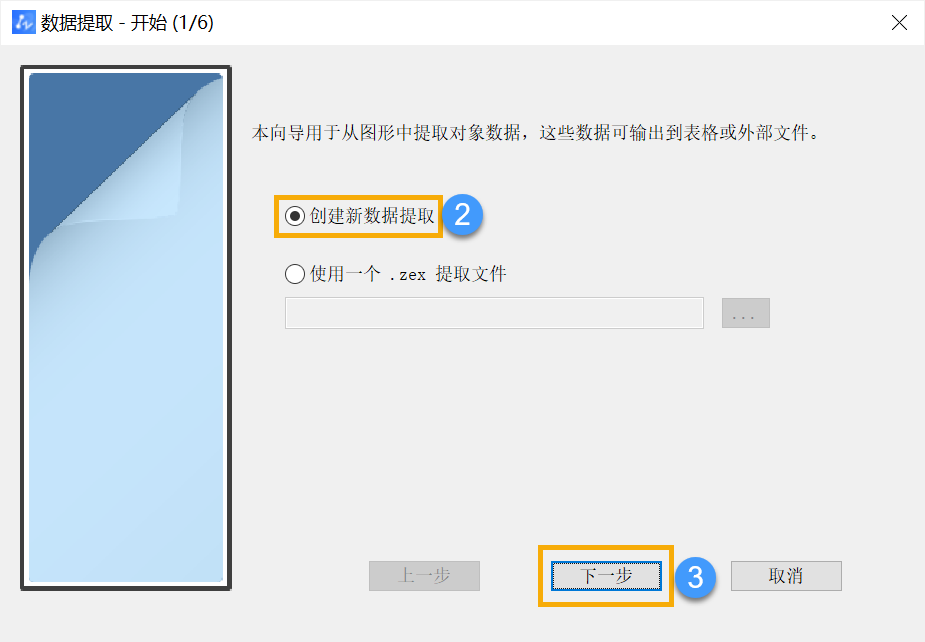
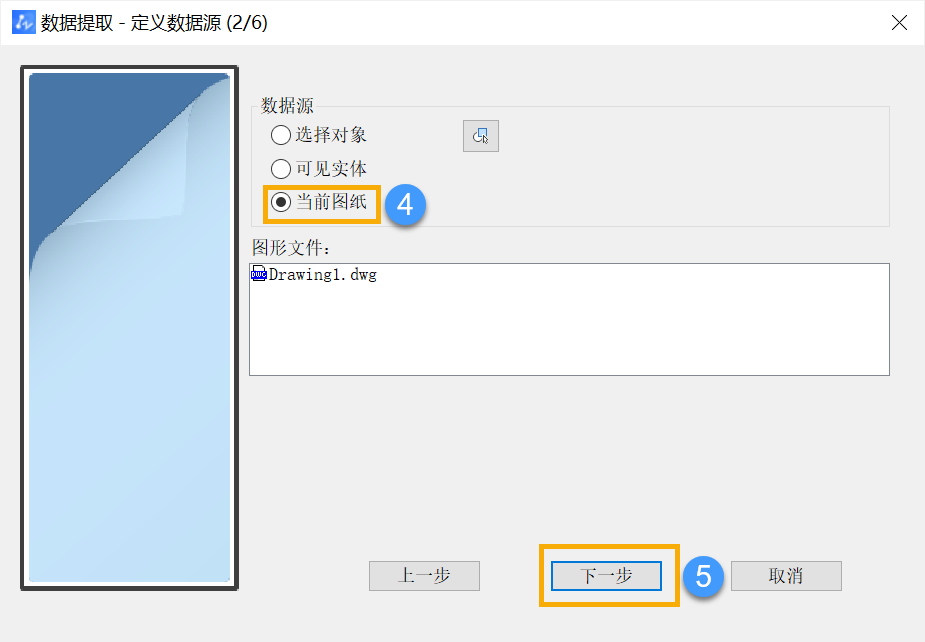
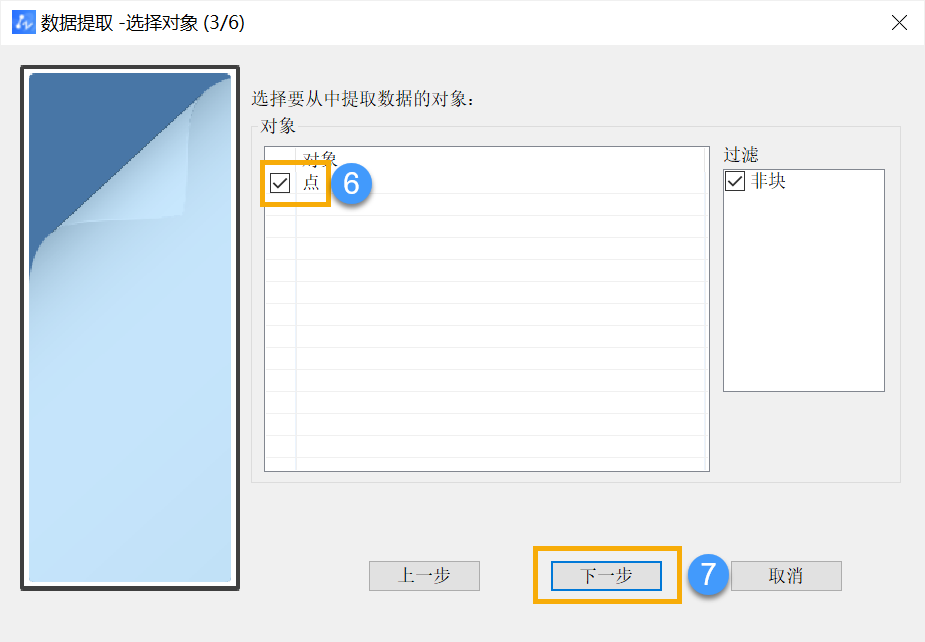
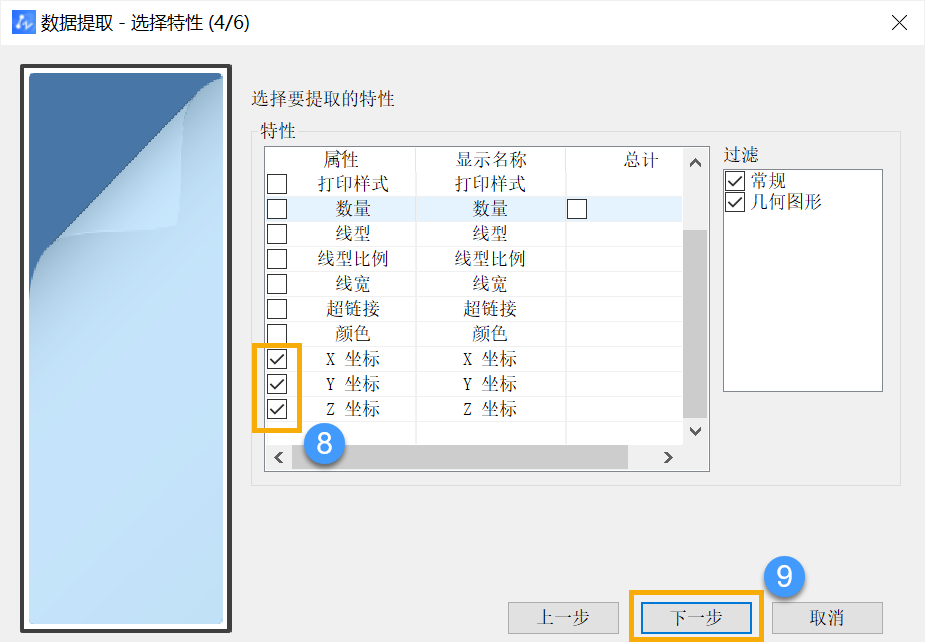
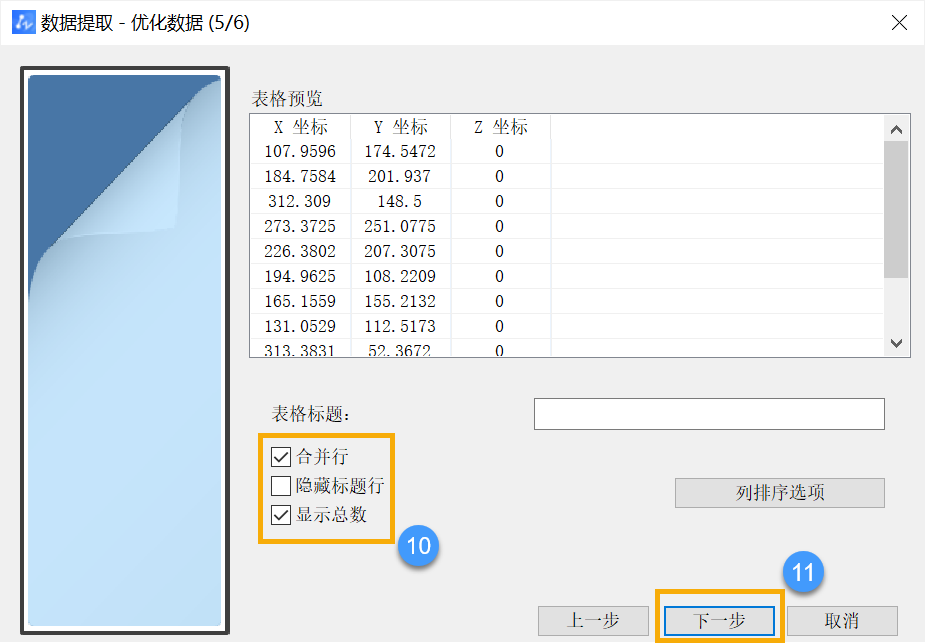
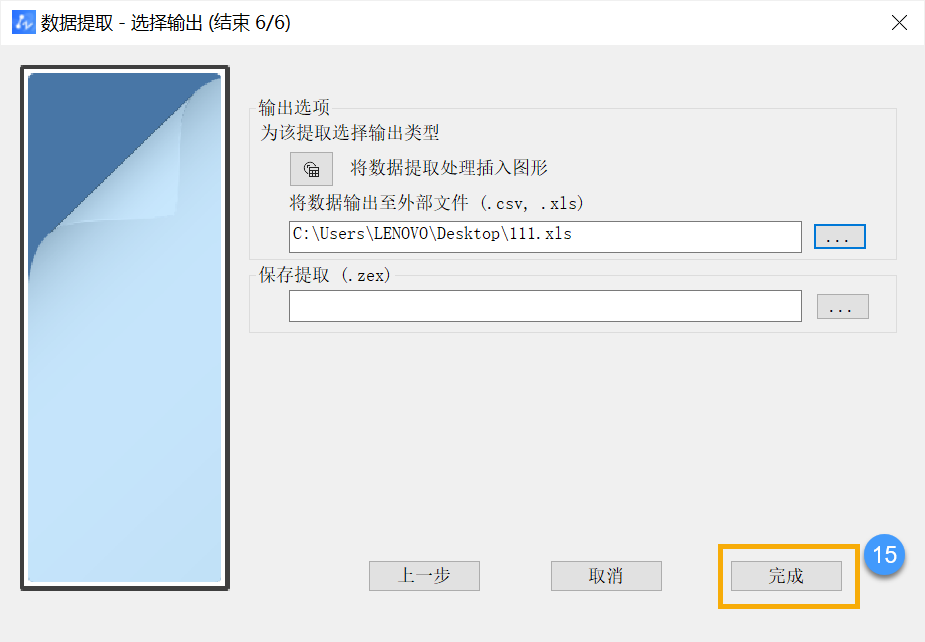
3.打开EXCEL表格,将原坐标X轴Y轴位置互换,坐标调整为:点号列-空格列-X轴列-Y轴列-Z轴列。这里需要注意的是:CAD的X、Y坐标跟CASS的X、Y坐标刚好是相反的。
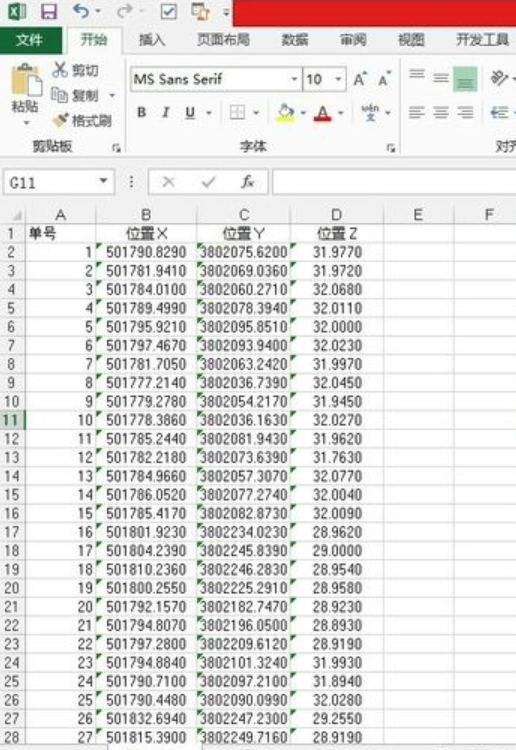
4.将调整好的坐标复制并粘贴到txt文本文档中。
5.然后在文档中复制一个空格。
6.单击“编辑”-“替换”,将复制的空格替换成逗号“,”然后保存文件。
7.保存后将文件后缀“txt”改成“dat”就可以了。
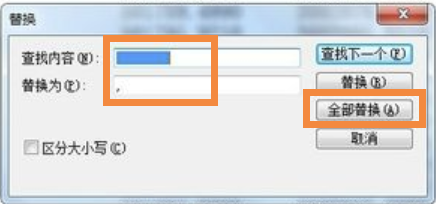
以上就是将CAD的点坐标转换为CASS的dat文件的具体步骤了,大家学会了吗?快来跟着教程动手试一试吧!
推荐阅读:购买CAD
推荐阅读:为什么CAD的填充不显示或显示为实心?